- Amazfit GTR4にはどんな機能があるの?
- Amazfit GTR4で何ができる?
- Amazfit GTR4を使ってみた感想が知りたい
- Amazfit GTR4の初期設定について知りたい
今回はこんな内容の記事を用意しました。
- Amazfit GTR4の機能や特徴
- Amazfit GTR4でできること一覧
- Amazfit GTR4を使用した感想
- Amazfit GTR4の初期設定、アレクサの連携方法

- スマートホーム化歴3年目
- アレクサ5台使用中/全9機種全て所持
- スマート化した実績
照明、エアコン、空気清浄機、掃除機、カギ、お風呂、トイレ、スマートウォッチ、イヤホンなど
この記事を読めばあなたも、スマホをポケットから取り出すことなく通話したり、腕時計にしゃべりかけるだけで自宅にある家電の操作ができるようになりますよ!
もちろん、健康管理のサポートも!
記事の前半ではAmazfit GTR4の簡単な紹介やできることを、後半に感想や実際に動かしている動画を用意していますのでぜひ最後までご覧くださいね!
Amazfit GTR4の機能と特徴
まずはAmazfit GTR4について簡単に紹介します。
Amazfit GTR4とは?
Amazfit GTR 4は、中国の会社であるゼップヘルスコーポレーションが開発したスマートウォッチのこと。
前モデルであるAmazfit GTR 3の進化版であり、さまざまな機能と洗練されたデザインが特徴のAmazfit製品の中でもハイスペックなモデルです。
外観




Amazfit GTR4の外観はこんな感じ。
ダイアル部分は円形を採用。
高品質なアルミニウム合金とステンレススチールの素材でシンプルな見た目です。
重量



重量はダイアル部分のみで約35g。
レザーバンド部分も含めると約46gでした。
金属バンドなら約104g。
一般的な腕時計くらいの重さです。
レザーバンドならかなり軽いくらい。
サイズ



ウォッチフェイスの直径は45mm。
高さ×幅×厚さは測定してみると約52mm×48mm×12mmでした。
一般の成人男性が身に着けると大きすぎず小さすぎずでちょうどいい感じです。
機能
以下、主要機能を一覧にしてみました。
- 心拍測定と健康モニタリング
- GPS搭載
- Bluetooth通話
- 長持ちバッテリー
- 防水性能
- アレクサ対応
1つずつ簡単に解説します。
心拍測定と健康モニタリング

常時心拍測定や睡眠監視により健康管理をサポート。
特にAmazfitはPAI健康評価システムという独自のスコアを用いてそれぞれの人に合ったサポートをしてくれます。
GPS搭載

航空機や自動車分野で使用されている技術と同様の超高精度なGPSがGTR4自体に搭載。
ランニングやサイクリングなどの屋外トレーニングを精密に追跡してくれます。
Bluetooth通話

メッセージや着信をスマートウォッチに通知するのはもちろん、通話にも対応。
スマホをポケットから取り出すことなくGTR4だけで通話することが可能です。
長持ちバッテリー

475mAhバッテリーを搭載し、通常使用で約2週間バッテリーが持ちます。
時計のみのモードだとなんと約50日間!
1月半も充電不要です。
防水性能
防水性能は5ATM。
水泳やシャワー時にも使用可能です。
ちなみに僕はプールに遊びに行った際に着けっぱなしでしたが、まったく問題ありませんでした。
アレクサ対応

スマートホーム化と言えばやっぱりこれ。
スマホのZEPPアプリを介してGTR4に内蔵されたアレクサがさまざまな音声操作をアシストしてくれます。
時計にしゃべるだけで家電の操作ができるという、まるでアニメのような仕様です。
特徴
続いて特徴。
- 1.43インチHD AMOLEDディスプレイ
- スムーズな操作と省電力なUI
- 多様なスポーツモード
- 交換可能なバンド
1つずつ解説します。
1.43インチHD AMOLEDディスプレイ
1.43インチ有機ELの高解像度ディスプレイを採用。
腕に着けると存在感ありありです。
また、ディスプレイには反指紋コーティングが施工されているため新品同様に保たれます。
スムーズな操作と省電力なUI
直感的なタッチ操作で簡単にウォッチの機能を使えます。
60fpsの動画みたいにぬるぬる動く感じですね。
多様なスポーツモード

ランニング、サイクリング、スイミング、ダンス、ボールスポーツなどさまざまなスポーツモードが搭載されています。
その数なんと150種類以上!
ほとんどのスポーツに対応しています。
交換可能なバンド
バンドは交換可能。
レザーやシリコン、ステンレスなどあなたのファッションや用途に合わせてお好きにカスタマイズできます。
価格
価格は公式サイトで税込み33,000円。
さまざまな機能を搭載しているため、そこそこの値段ですね。
Amazfit GTR4でできること一覧
Amazfit GTR4では以下のようなことができます。
- 心拍測定
- 睡眠モニタリング
- 歩数計測
- カロリー消費計測
- GPSによる屋外トレーニングの追跡
- 通知の受信、返信(メッセージ、通話、LINEなど)
- ランニング、筋トレ、スイミングなど多彩なスポーツモード
- 音楽コントロール
- 目標設定と進捗追跡
- ウォッチフェイスのカスタマイズ
- バッテリー寿命の確認と管理
- アレクサによる音声操作
一般的なスマートウォッチでできることはほぼ網羅していますね。
のちほども紹介しますが、一番驚いたのはアレクサによる音声操作と通話やLINEの返信が可能なこと。
スマホをポケットから取り出す必要がなくなりました。
Amazfit GTR4を実際に使用してみた感想
実際に使用してみた感想を紹介します。
まずは悪かった点と良かった点の一覧から。
- 通知の不調
- アレクサの起動不調
- 価格が高価
- デザインの自由度
- バッテリー寿命
- PAIシステムによる健康管理
- GTR4からのLINE返信
- GTR4での通話の音質
- アレクサ対応
それでは1つずつ紹介します。
悪かった点
まずは悪かった点から。
通知の不調
GTR4に通知が来るように設定しているはずなのになぜか通知が来ないことがあります。
たとえばLINEの通知だったり、ほかのアプリの通知だったり。
原因は不明ですが、だいたいスマホとGTR4を再起動すれば問題なく来るようになります。
アレクサの起動不調
アレクサの起動がうまくいかないことがたまにあります。
頻繁には起こりませんが、なぜかアレクサ接続の画面で止まってしまうことが。
Wi-Fiの電波やなんらかの干渉が起きて通信が悪くなっているのかもしれませんね。
ですがいったんトップ画面に戻してもう一度アレクサに接続してみると普通に繋がります。
価格が高価
Amazfit GTR4の価格は公式サイトで税込み33,000円。
アップルウォッチなんかよりは安価ですが、10,000円を下回るスマートウォッチも市場に出回っています。
安いものに比べると若干割高です。
ただ、この価格でこれだけの機能を持っているのは珍しい。
コスパ的には良いと感じます。
良かった点
続いて良かった点。
デザインの自由度




バンドやウォッチフェイスを自由に変えられるため、いろんなファッションに合わせやすい。
ウォッチフェイスは通常の時計のようなものに加えて、背景が動くものや特殊なものまでさまざまです。
バンドに関しては別売りですがレザーやシリコン、ステンレスなどさまざまな素材のものが出回っています。
特定の素材が身体に合わなくても安心して着用できますよ!
200種類以上のウォッチフェイスとバンドを組み合わせればあなただけの唯一の時計に仕上げることができます。
バッテリー寿命
バッテリー寿命は通常の使い方なら公式で約14日間。
では実際はどうなのか?
データを取ってみたので紹介します。
まず、GTR4の動作環境は以下の設定で行いました。
| 機能 | 設定 |
|---|---|
| 心拍モニタリング | オン |
| 睡眠モニタリング | オン |
| 睡眠時呼吸の質モニタリング | オン |
| 通知を表示 | オン |
| 明るさ | 約25%固定 |
| 心拍数監視頻度 | 1分 |
| DNDモード | 0:00~07:00 |
毎日お風呂に入る時間の約30分間のみ腕から取り外しました。
で、実際のバッテリーの減り具合がこちら。
| 経過日数 | バッテリー残量 | 行ったこと |
|---|---|---|
| 1日 | 94% | 特になし |
| 2日 | 89% | 特になし |
| 3日 | 84% | 特になし |
| 4日 | 80% | 特になし |
| 5日 | 75% | 特になし |
| 6日 | 70% | 特になし |
| 7日 | 65% | 特になし |
| 8日 | 60% | 特になし |
| 9日 | 55% | 特になし |
| 10日 | 49% | 筋トレ、ランニングを計30分間 |
| 11日 | 42% | 一日中プールで着用 |
| 12日 | 37% | 特になし |
| 13日 | 32% | 特になし |
| 14日 | 26% | 特になし |
| 15日 | 21% | 特になし |
| 16日 | 16% | 特になし |
| 17日 | 10% | 特になし |
| 18日 | 5% | 特になし |
| 19日 | 0% | 特になし |
ほとんど何もしていない日が多いですが公式でのバッテリー寿命よりも実際は長く使えました。
約20日間も持つので、頻繁に充電を繰り返すようなわずらわしさから解放されます。
また、充電ゼロから満了までで約1時間10分。
外しているのは20日の間でわずか1時間10分だけでよいということです。
PAIシステムによる健康管理

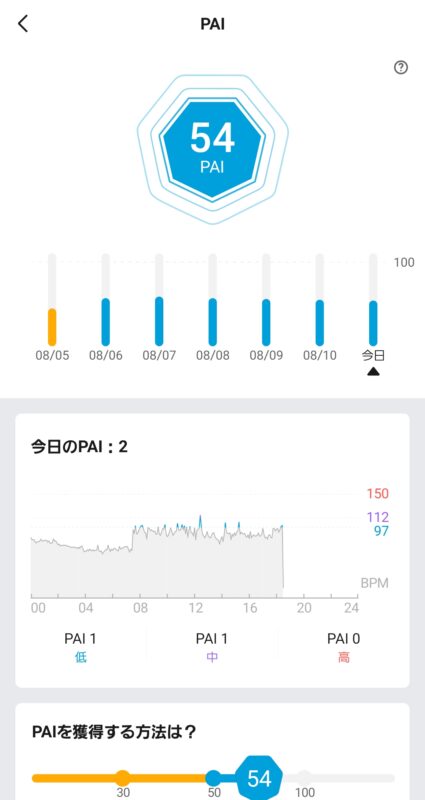
PAIとは、心拍数個人生理活動指標のこと。
PAI健康管理システムによる健康管理がなかなか面白く、まるでゲームを攻略するような感じ。
ついつい数字で評価されると、頑張ろうという気になってしまいます。
GTR4からのLINE返信
LINEメッセージが届くとGTR4にその内容の通知が表示されます。
これまで使っていたGTR2eでは通知が表示されるだけでしたが、GTR4ではさらにそこから返信が可能!
返信方法はZEPPアプリで定型文を事前に作成しておいて、それを選択するだけ。
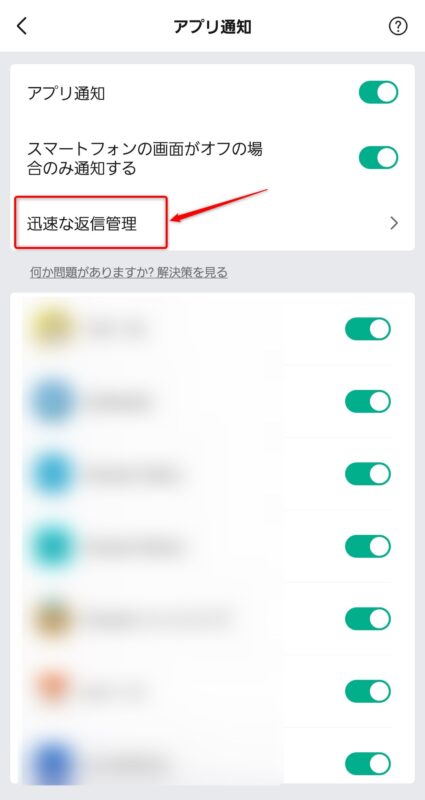
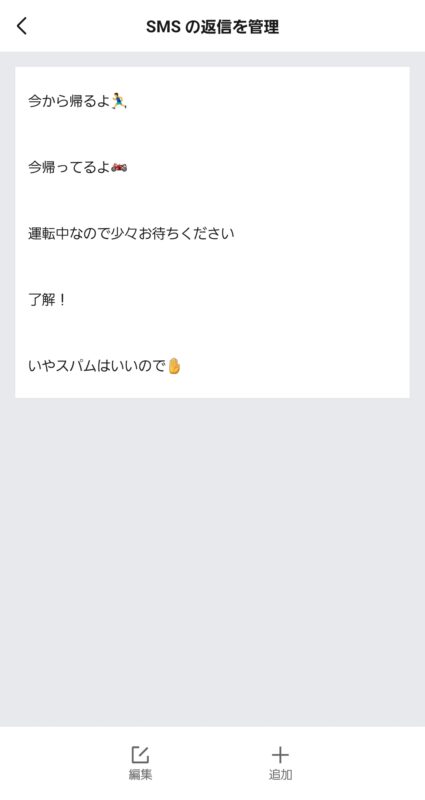
たとえば、【了解!】とか【後ほど連絡します】といった定型文をアプリ内で事前に作成しておきます。
GTR4にLINEの通知が届いたら『返信』という表示が出るのでそれをタップし定型文一覧の中から返信したい文を選択。
これだけでスマホを取り出すことなくLINEの返信ができます。
ちなみに定型文は10件までの登録が可能。
絵文字も使えます。
あなたがよく使う言葉を登録しておけば、大事な会議中や手が離せないときでもスマホを取り出す必要なくササっと返信できるようになりますよ!
GTR4での通話の音質
僕がGTR4を使ってみて一番驚いたのはGTR4での通話の音質。
マジでスマホを持つ必要がなくなる!
実際、家でスマホをほったらかしにして洗濯物をたたんでいるときに友人から電話があったのでGTR4で通話したら、全く違和感なく話せました。
まず相手からの声はすごくクリアでスマホをスピーカーにしているのとほとんど変わりません。
若干小さいスピーカーになったかな?ってくらいの感覚。
そしてこちらから話す声もめちゃくちゃクリア。
友人と通話した後日、何か違和感なかった?と聞いたところ、『えっ、何が?』との返答が。
それくらい綺麗に聞こえるということですね。
さすがに長時間の電話には向いていないですが、短時間で済む内容であればわざわざスマホを持たなくていい。
特に家の中にいるときなんかはスマホを持ち歩かなくても手ぶらで電話ができるようになります!
ちなみに友人と通話した時間は約5分間でしたが、バッテリーの消費は約2%ほど。
 けい
けい短い通話ならバッテリーの消耗もほとんど気にせず使えますよ!
アレクサ対応
スマートホーム化と言えばやっぱり音声操作。
GTR4にはアレクサが内蔵されています。
スマホのアレクサを音声操作するのとほぼ一緒。
スマホでできることはGTR4でも可能。
GTR4にはマイクも搭載しているため、応答はウォッチへの文字の表示に合わせて音声でも行ってくれます。
ただ、アナウンスなど一部の機能はまだ使えなかったり、定型アクションのように、動作はするけどウォッチへの応答が【よく分かりません】になったりと若干の不具合が。
それでも、音声操作による家電の遠隔操作などはしっかりできます。
たとえばバイクで信号待ちの時に、GTR4に『リビングのエアコン点けて』としゃべりかけるだけで、帰宅即ひんやり空間を手に入れることが可能に!
くそ便利です。
Amazfit GTR4のアレクサから音声操作
次は実際にAmazfit GTR4を使ったアレクサによる音声操作について紹介します。
Amazfit GTR4でアレクサを使用するためにはZEPPアプリでAmazonアカウントとの連携が必要。
所要時間1分ほどです。
アレクサとの連携方法
アレクサとの連携は簡単でZEPPアプリのマイデバイスの中にあるアプリの設定の中にある『Amazon Alexa』をタップします。
Amazonのログイン画面に移るためログインしましょう。
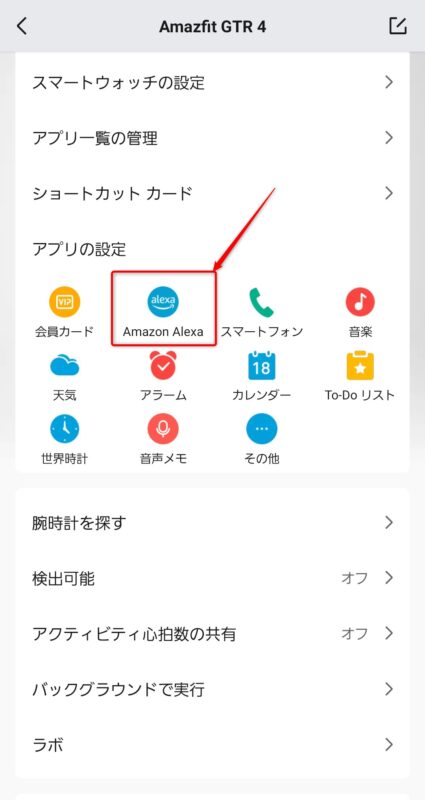
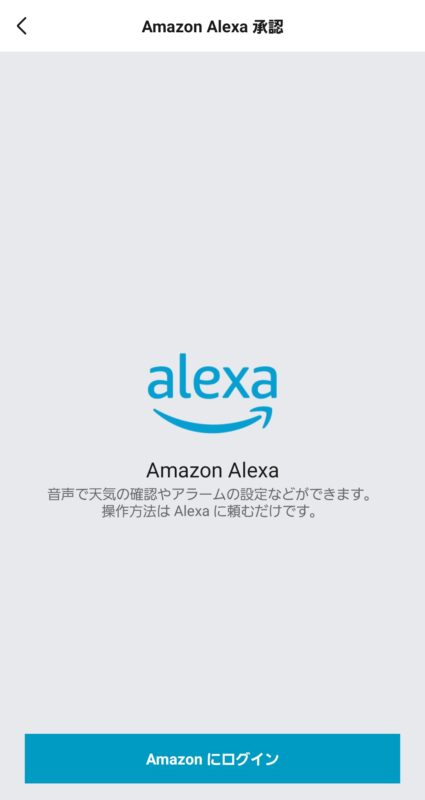
そのまま画面の指示に従えばすぐに連携可能です。
ちなみにスマホにインストールしているアレクサアプリを消してもちゃんと動作してくれました。
つまり、GTR4自体にアレクサが内蔵されてZEPPアプリを介して動作しているということですね。
GTR4のアレクサから音声操作する動画
実際にGTR4からエアコンを操作する動画を撮ってみました。
もちろんエアコン以外に、玄関のカギや照明なんかも操作できます。
Amazfit GTR4の開封から初期設定まで
Amazfit GTR4の設定方法は以下の手順です。


内容物はこんな感じ。
ウォッチ本体と充電用ケーブル、それとユーザーガイドですね。
まずは右上の出っ張ってるクラウンボタンを5秒程度長押しするとGTR4の電源が入ります。
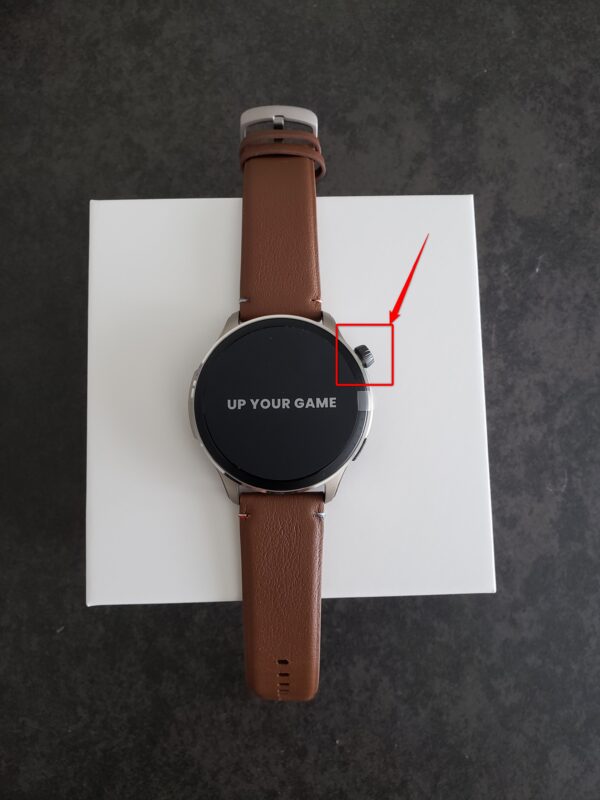

すると言語の選択画面が表示されるため好きな言語を選択しましょう。
アプリのQRコードが表示されるため、読み込んでインストールするか以下のリンクからインストールしてください。
ここからはスマホでの操作。
まずはアカウントの作成。
LINEやGoogleアカウントでもログインできるみたいですが、今回はメールアドレスで作成します。
『新規登録』をタップします。
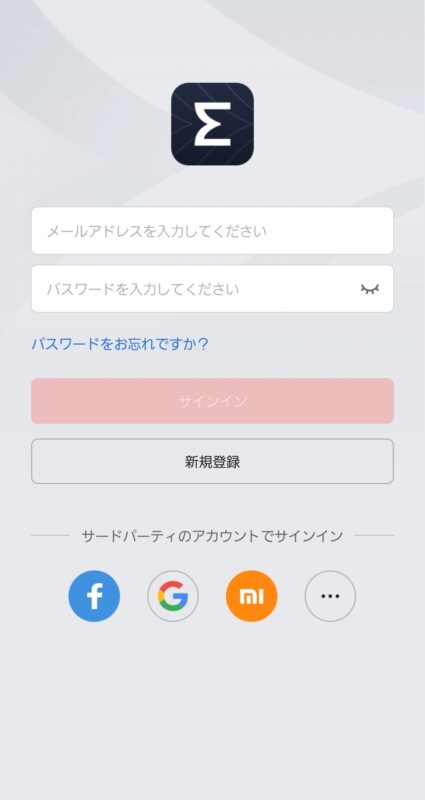
国と地域を設定し、メールアドレスとパスワード、認証コードを入力して『新規登録』を選択。
正常に登録されると続いてプロフィール画面になるので入力していきます。
次はアプリとGTR4のペアリング。
ペアリングするデバイスの選択画面になるので『腕時計』を選択。
Bluetoothオンにしていない場合、Bluetoothをオンにしてくださいという画面が出るので真ん中の『Bluetoothをオンにする』をタップ。
再度『腕時計』を選択してください。
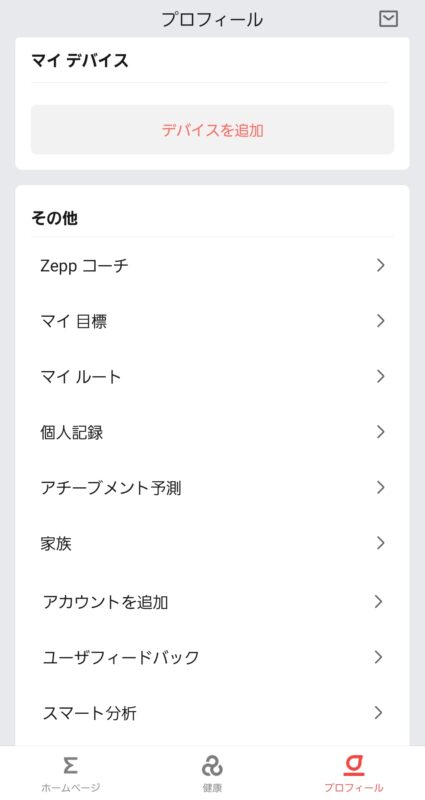
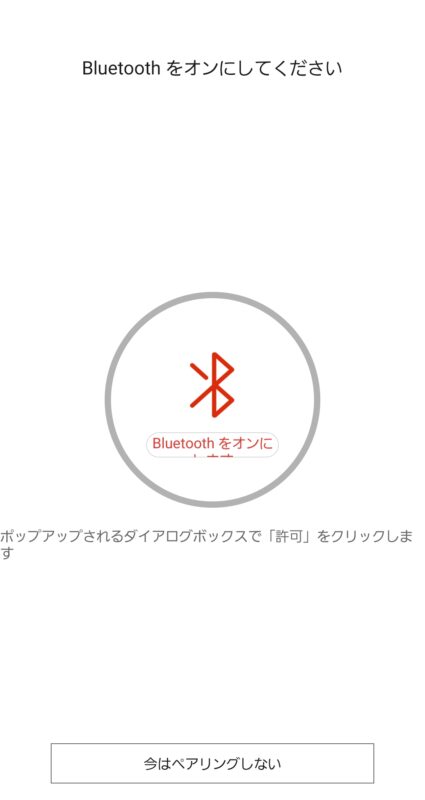
スキャンが始まりますのでGTR4の画面に表示されているQRコードを読み込ませます。
Bluetoothペアリングの要求がきたらOKを押しましょう。

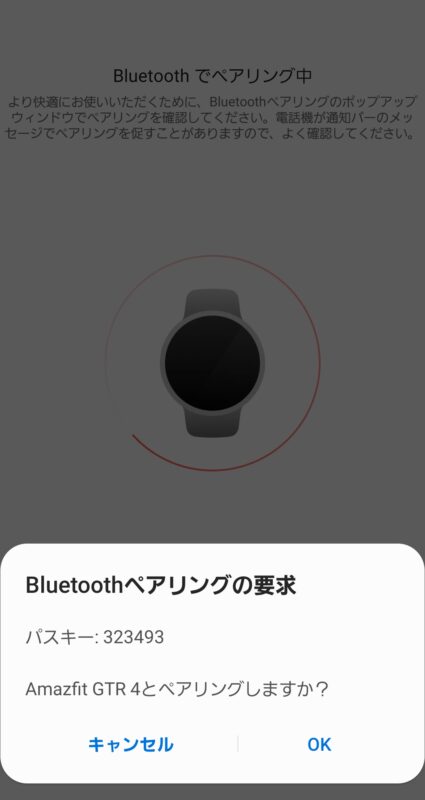
少し待機します。
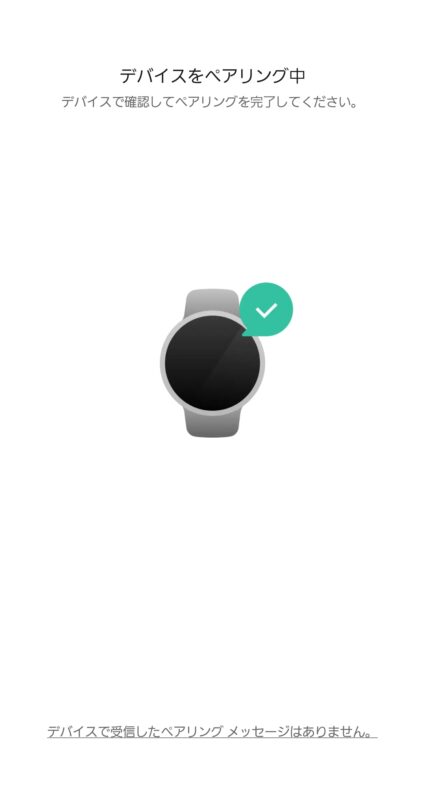

スマホでチェックマークが出たらGTR4でもチェックマークをタップします。
これでペアリング完了です。
GTR4とスマホの連携ができたら、まず最初にやることはシステム更新。
自動的にスマホへのダウンロードが始まるため、完了したらさっそくGTR4を更新しましょう。
更新が終わるとGTR4の再起動がかかります。
アプリの中でウォッチフェイスや通知設定などの変更が可能。
あなた好みにカスタマイズしてください。
以上がAmazfit GTR4の開封から初期設定です。
おつかれさまでした。
Amazfit GTR4はどんな人におすすめ?
Amazfit GTR4がおすすめな人は、できるだけ安価に高性能なスマートウォッチを手に入れたい人、長い間充電なしで着用したい人。
逆におすすめしない人は高性能でなくていいので格安スマートウォッチがいい人。
- 高性能なスマートウォッチを安価で手に入れたい人
- 充電せずに長い期間ずっと着けたい人
- 時計にしゃべって家電を操作したい人
- スマホを取り出すことですら面倒な人
- 高性能ではない格安スマートウォッチがいい人
- スマホで充分事足りる人
まとめ
Amazfit GTR4は優れた機能と洗練されたデザインを備えた最新のスマートウォッチ。
- 通知の不調
- アレクサの起動不調
- 価格が高価
- デザインの自由度
- バッテリー寿命
- PAIシステムによる健康管理
- GTR4からのLINE返信
- GTR4での通話の音質
- アレクサ対応
Amazfit製品の中でハイスペック機種なだけあって、かなり良かった点が多いです。
時々アレクサの起動が不調になることがありますが、それを加味しても高いコストパフォーマンスですね。
ぜひあなたも時計から家電の操作をしてみてはどうでしょうか。
また、スマート化や各デバイスについて質問などあれば、お気軽にコメント欄に投稿してくださいね。
 けい
けいコメント欄はこの記事の最下部です!
 けい
けい全て拝見させていただき、全身全霊を持って回答します!
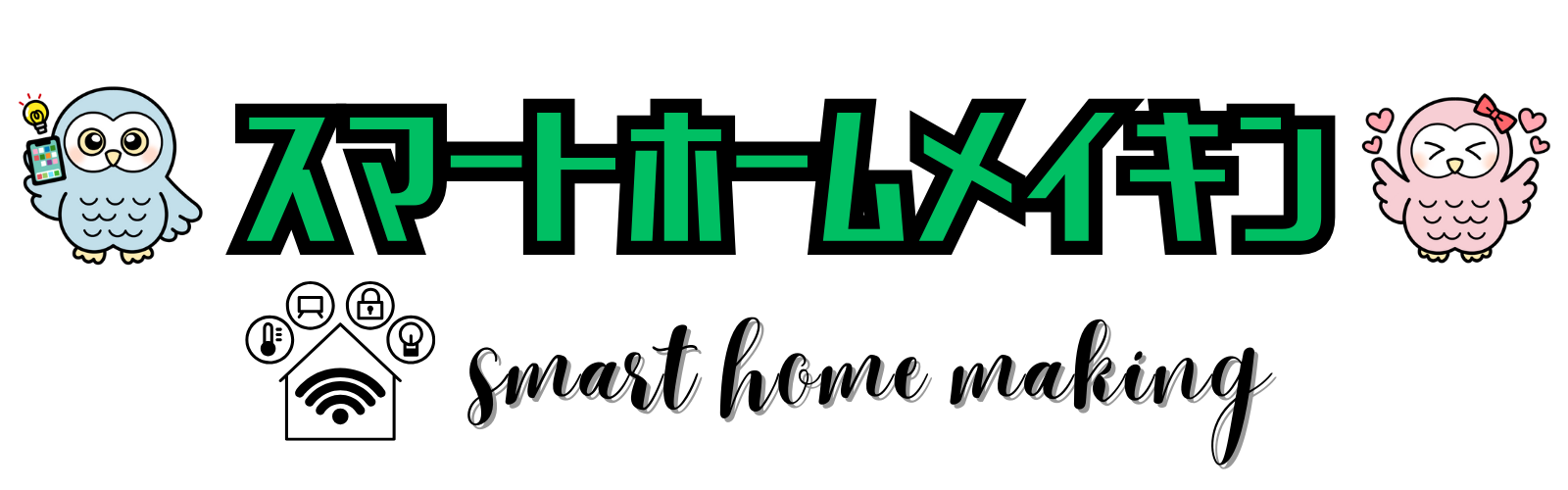





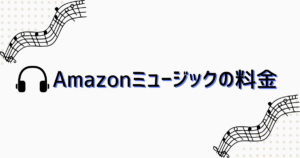
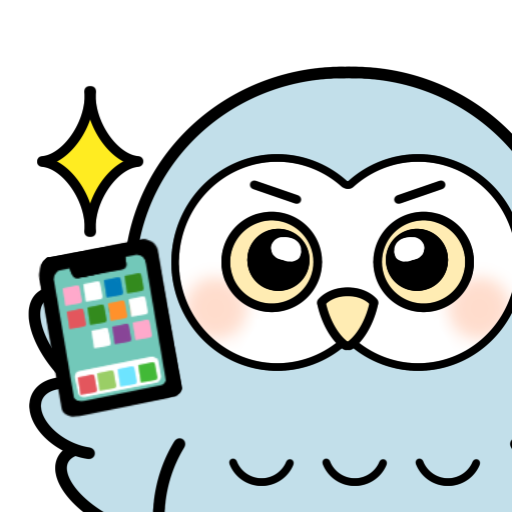







コメント